Software
Player de videoconferência (VC Player) da AVer
Veja sessões de reuniões gravadas a partir de qualquer área de trabalho do Windows usando nosso simples software VC Player! Durante a reprodução você pode alterar layouts de tela como você faria em uma videoconferência ao vivo, o que oferece diferentes perspectivas da sessão da reunião.
AVer ScreenShare [?]
O recurso AVer ScreenShare permite aos usuários compartilhar conteúdo sem fio dos seus computadores diretamente com uma reunião por vídeo. Usando a rede sem fio existente, os usuários podem compartilhar dados de planilhas, apresentações em PowerPoint ou vídeos com os participantes da reunião sem ter que conectar um cabo entre o computador e o sistema de videoconferência da AVer.
- ScreenShare (Windows XP / Vista / 7, 12,1MB) *Disponível apenas para as séries HVC310/HVC110
- User Guide (PDF, 154KB)
Documentos
HVC310 / HVC110
 Manual del usuario (PDF, 3,91MB)
Manual del usuario (PDF, 3,91MB)
 Guía de comienzo rápido (PDF, 1,21MB)
Guía de comienzo rápido (PDF, 1,21MB)
 Nota de lanzamiento del firmware (3.02.0018, PDF, 217KB)
Nota de lanzamiento del firmware (3.02.0018, PDF, 217KB)
H300 / H100
 Manual del usuario (PDF, 27,5MB)
Manual del usuario (PDF, 27,5MB)
 Nota de lanzamiento del firmware (2.14.0017, PDF, 70KB)
Nota de lanzamiento del firmware (2.14.0017, PDF, 70KB)
Atualizações de firmware
Perguntas frequentes
Qual é a versão de firmware que eu tenho?
Para verificar qual versão de firmware você tem, acesse o menu "Settings" (Configurações) na tela inicial, em seguida, selecione "System Info" (Informações do sistema), à esquerda. O campo "System Version" (Versão do sistema) é semelhante a este:
AVer_D1.01.0X.XX.XXXX…
Onde X.XX.XXXX representa a versão atual do firmware.
Preciso atualizar o firmware, se houver uma nova versão disponível?
Manter o sistema de videoconferência AVer atualizado é essencial para aproveitar ao máximo seus recursos.
Cada versão do firmware corrigirá problemas e erros encontrados anteriormente e poderá oferecer novos recursos e maior funcionalidade.
O que há de novo nesse firmware?
| Recursos |
Descrição |
| Suporte a idiomas |
Idiomas suportados: Inglês / Chinês tradicional e simplificado / Sueco / Espanhol / Português-Brasil / Polonês / Italiano / Alemão / Francês / Finlandês / Holandês / Dinamarquês / Tcheco / Tailandês |
| Modo de proteção de tela |
Permite aos usuários personalizar em quanto tempo a proteção de tela será habilitada (ou desabilitá-la) |
| Modo de desligamento automático |
Permite aos usuários definir o tempo ou desabilitar o modo de desligamento automático |
| Configuração da câmera |
• AWB (Ajuste de branco automático) – ajusta a temperatura da cor com base em sua fonte de luz.
• Exposição – Aumenta/Diminui a exposição para melhorar a qualidade da imagem |
| Foco automático |
Quando o botão "Enter" é pressionado no controle remoto no modo de controle de câmera, o foco da câmera é ajustado automaticamente, e uma mensagem de foco automático é exibida na tela. |
| Web Tool (Atualização de sistema) |
Quando você fizer o upload do arquivo de atualização do sistema, o progresso será exibido em porcentagem (%) em vez de em tamanho de arquivo (MB). |
A tabela a seguir mostra problemas que foram corrigidos nessa versão
| Recursos |
Descrição |
| Web Tool |
• Importação de agendas no Firefox
• Exclusão de entradas no Firefox |
| Congelamento do sistema |
O sistema já não congela nas seguintes condições:
• Quando a chamada é conectada, o outro site executa o compartilhamento de conteúdo continuamente (Inicia/Para) com a entrada alterada no site local
• A chamada é desconectada durante a gravação da reunião
• Ao pressionar/segurar qualquer tecla no controle remoto e desconectar/conectar o cabo da câmera PTZ |
| Gatekeeper |
Não ocorre mais a reinicialização do sistema quando a discagem é feita no modo MCU |
| Problemas de interoperabilidade |
• PolyCom HDX 7000: "Sem vídeo" quando a chamada é estabelecida
• Tandberg C-series: Impossibilidade de realizar o controle do site remoto
• LifeSize Express: Sistema congelado durante a perda de pacotes (5%)
• Revision Scopia MCU: compatibilidade com codec H.264
• Kedacom 5000 series: "Sem vídeo" do site remoto quando a chamada é estabelecida
• Aethra Vega X5: "Sem vídeo" do site remoto quando a chamada é estabelecida |
Instruções para atualização de firmware
Atualizações via unidade flash USB (recomendado)
Observe: É necessária uma unidade flash USB com pelo menos 50 MB de espaço livre.
- Faça o download do arquivo de firmware a partir do nosso site de suporte.
- Descompacte e coloque o arquivo do firmware no diretório raiz da unidade flash USB.
- Ligue o sistema AVer, aguarde o menu inicial ser exibido.
- Insira a unidade flash USB com o arquivo de firmware na porta USB do seu sistema AVer.
- O sistema irá detectar e instalar o firmware automaticamente.
- Quando a atualização do firmware for concluída, o sistema de videoconferência será reiniciado.
Atualizações via WebTool
Observe: O sistema de videoconferência AVer deverá ser conectado à rede por um endereço IP válido.
Um computador com acesso à Internet também é necessário e a porta 80 deve estar aberta.
- Faça o download do arquivo de firmware para o seu computador a partir do nosso site de suporte.
- Descompacte e coloque o arquivo de firmware em um local que você tenha acesso e possa lembrar facilmente.
- Abra um navegador da Web e insira o seu endereço IP do sistema no campo da URL.
- Digite a senha de administrador do WebTool (se atribuída)
- A página do WebTool será exibida, escolha a opção "Atualização de sistema".
- Procure o arquivo de firmware (consulte a etapa 2).
- Selecione o arquivo e clique em "ok". O sistema iniciará a atualização do firmware.
- Quando a atualização do firmware for concluída, o sistema de videoconferência será reiniciado.
HVC310 / HVC110
H300 / H100
*Observação importante: Quando você fizer a atualização da versão 2.00.0015 ou inferior do firmware para a versão atual, será preciso usar o método da unidade flash USB para garantir uma atualização bem-sucedida.
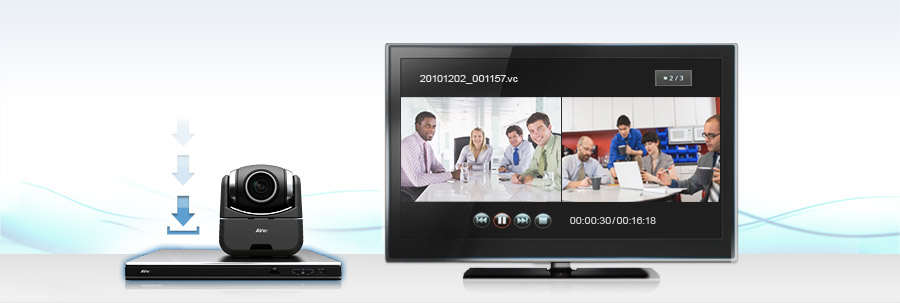
![]() Manual del usuario (PDF, 3,91MB)
Manual del usuario (PDF, 3,91MB)![]() Guía de comienzo rápido (PDF, 1,21MB)
Guía de comienzo rápido (PDF, 1,21MB)![]() Nota de lanzamiento del firmware (3.02.0018, PDF, 217KB)
Nota de lanzamiento del firmware (3.02.0018, PDF, 217KB)![]() Manual del usuario (PDF, 27,5MB)
Manual del usuario (PDF, 27,5MB)![]() Nota de lanzamiento del firmware (2.14.0017, PDF, 70KB)
Nota de lanzamiento del firmware (2.14.0017, PDF, 70KB)